A beállítás leírása
Konfigurálja a Brani Packager-t, amely a e-shop oldalon a Shoptet add-ons-ban telepíthető. Elmagyarázzuk, hogyan lehet a megrendeléseket a Brani csomagoló segítségével csomagolni, és elmagyarázzuk az alapvető beállításokat.
A megtekintése
Nyissa meg a bővítményünket Brani Balič a Beállítások jobb felső sarkában - végig kell mennie és konfigurálnia kell az egész beállítást. Az első lapon, a Nézetben lehetőséged van az egyes funkciók engedélyezésére vagy letiltására. Ha egy adott funkció fölé viszi a gépet, akkor magyarázatot lát, hogy mire való.
A legfontosabb funkciók között a képesség, hogy megjeleníti a vonalkódok a műveletek a képernyőn, ha bekapcsolja, akkor a kódokat közvetlenül a képernyőn az eszköz, amelyen Brani Packers használja. Egy másik fontos funkció a terméktípusok figyelmen kívül hagyásának képessége - ezek többnyire használt termékek, szolgáltatások vagy ajándékok. A Brani Packerben a legfontosabb funkció, amit be kell állítania, hogy milyen rendelési státuszokból szeretné csomagolni a megrendeléseket.

A beállítás során győződjön meg arról, hogy valóban az az állapot, amely a megrendelések csomagolására szolgál , és hogy a csomagolni kívánt megrendelések abban az állapotban vannak - ez nem lesz például egy törlési állapot. Mindenképpen javasoljuk, hogy az aktuális készletpozíció funkció is legyen aktív, ahol a készletpozíciók mindig naprakészek lesznek minden egyes komissiózáskor. Ön választja ki, hogy melyik raktárból kéri le a készletpozíciókat.
Brani Tipp: Kipróbált és bevált ujjolvasókat árulunk, amelyek nagyszerűen működnek kiegészítőinkkel. Az ujjolvasó előnye a mérete, nem zavarja, jól fog dolgozni vele. Könnyedén csatlakoztathatja az olvasót Bluetooth-on vagy USB-n keresztül. Ezenkívül van egy lámpája is a címke problémamentes betöltéséhez. Itt vásárolhatja meg tőlünk.
Akció
A Műveletek lapon a Brani Packagerben használt alapvető folyamatokat állíthatja be. Engedélyezheti a komissiózást, beállíthatja, hogy mi történjen a megrendelés beolvasása után - a megrendelés azonnal csomagolva legyen, vagy a csomagolási listára kerüljön.
Beállíthatja az ömlesztett csomagolásra vonatkozó megrendelések számát, vagyis azt, hogy hány megrendelést szeretne egyszerre csomagolni. Ha például 8 rendeléshez van kitárolási teherautója a raktárában, akkor ezek közül 8-at kell beállítania. Korlátozhatja a megrendelések tömeges csomagolását tömeg szerint, és lehetőség van arra, hogy ezeket a paramétereket minden felhasználó számára külön-külön állítsa be. Azt is beállíthatja, hogy mi történjen, ha a megrendelések tömegesen vannak megjelölve.

Javasoljuk, hogy adjon hozzá egy gombot a telt házas termékekhez is, hogy a választó ebben a helyzetben csak kattintson a gombra, és automatikusan módosítsa a megrendelés állapotát, amellyel ezután dolgozni fog.
Ha kitárolást használ a rendelések csomagolásakor, beállíthatja, hogy az állapot az összeszerelés után váltson. Bekapcsolhatja azt a funkciót is, hogy értesítse a választót, ha az összeszerelés során nem kattintott az összes termékre.

Lehetősége van arra, hogy bármely két gombot beállítson a megrendelés állapotának megváltoztatására, hogy az Önnek megfelelő legyen. Előfordulhat, hogy a termék utolsó darabja sérült csomagolású, és kapcsolatba kell lépnie a vásárlóval, ha nem bánja a sérült csomagolást (adhat neki egy kis kedvezményt a sérült csomagolású termékre), akkor lehetőség van a Sérült - kapcsolatfelvétel a vásárlóval státusz létrehozására, és a gombot erre a státuszra állítani.
Fotó
A Brani Packersben van egy másik fül, a Fotók. Ha van lehetősége webkamerát csatlakoztatni a munkaállomáshoz, ahol a Brani Packers segítségével csomagol, akkor beállíthatja , hogy a megrendelés csomagolása során fényképeket készítsen. Ezt olyan esetekben fogja használni, amikor egy ügyfél telefonál, hogy az áru sérülten érkezett meg, és lesz egy felvétele arról, hogy az áru hogyan nézett ki a csomagolás előtt. Ugyanígy például akkor is, ha egy ügyfél telefonál, hogy egy termék hiányzik a szállítmányából.
Fuvarozók
Válassza a Carriers lapot, és jelölje be a Label generation enabled according to carrier settings (Címke generálás engedélyezve a szolgáltató beállításai szerint) opciót. Támogatjuk a Packagebot, a Chameleoon és a GO csomaghoz való csatlakozást.

A Menj a fuvarozói beállításokhoz gomb ugyanezen az oldalon alul elérhető. Erre kattintva automatikusan átirányítjuk Önt abrani.cz alkalmazásba, ahol beállíthatja a fuvarozókat és párosíthatja a szállításokat.

A hordozók párosítását az itt található útmutató ismerteti.
Külön szedés
Az elkülönített komissiózás arra az esetre készült, ha két munkavállalói csoportot szeretne raktáron tartani. Először a komissiózó veszi fel a termékeket a raktárból a komissiózó kocsiba, majd az expediáló átveszi a komissiózó kocsit, és összeszedi és becsomagolja a rendeléseket. A külön komissiózás nélküli alapmódban úgy működik, hogy aki a rendeléseket komissiózza, az csomagolja is azokat.

A beállításokban meg kell adnia a választható kocsik számát. Generálunk egy adott számú vonalkódot, amelyet felragaszthat a kocsira. Ezt követően a felhasználó kiválasztja a kiválasztott megrendelésekhez tartozó termékeket, és kosárszámot rendel hozzájuk - akár a gomb megnyomásával, akár a kocsi vonalkódjának beolvasásával. Ez mindent megment, és termékeket választhat a következő kocsi további megrendeléséhez. Az a felhasználó, aki becsomagolja a megrendeléseket, csak beolvassa a vonalkódot a kocsin a rendelési listában (vagy kiválasztja a listából), és azonnal elkezdi csomagolni azokat a megrendeléseket, amelyekhez a termékek a kocsin készülnek.
Több üzletet magában foglaló környezet
Ez a funkció akkor aktív, ha a Brani Packers más webáruházakban is telepítve van. Az összes webáruház számára közös komissiózási és csomagolási környezetet használhat. Ha a bal oldali menüben rákattint valamelyik webáruházra, a Brani Packers segítségével bármelyiknek a megrendeléseit csomagolhatja. Így nem számít , hogy a raktári csomagolója a cseh vagy a szlovák e-shop stb. számára csomagol .

Fontos, hogy a termékek termékkódjai minden webáruházban azonosak legyenek. Ha nem, akkor továbbra is használhatja a közös környezetet, de az eltérő kódú termékek külön termékként jelennek meg a kiválasztáskor.
A több webáruházas környezetben a legtöbb beállítás közvetlenül az egyes webáruházak beállításaiból származik. Ezek például az állapotok és akciók váltására vagy a fuvarozók beállítására vonatkozó beállítások. Ezeket az elemeket minden egyes webáruházban be kell állítani, majd ezek a beállítások a több webáruházas környezetben is használatosak lesznek. A csak a megjelenést, a környezetet meghatározó beállítások ezután közvetlenül a több webáruházas környezet beállításaiban állíthatók be.
A több üzletet tartalmazó környezetek esetében minden szűrő külön van választva , és külön-külön kerül beállításra. Ugyanakkor az összes esz-shopból származó tételek elkülönülnek a szűrőben. Például az azonos állapotot vagy szállítási neveket nem veszi figyelembe a rendszer. Ha tehát az összes eszhopban ugyanaz a "Függőben" állapot van, akkor ezt az állapotot a szűrőben minden egyes e-shop oldalon külön-külön kell kiválasztania.
Sajnos az átvétel megrendelése nem lehetséges a több üzletet magában foglaló környezetből. Javasoljuk, hogy az egyes webáruházak beállításaiban állítsa be a gyűjtemények automatikus megrendelését, abban az esetben, ha manuálisan rendelné meg minden egyes e-shop oldalon külön-külön.
Ha több webáruháza van, de azok nincsenek összekapcsolva az adminisztrációnkban, írjon nekünk, és mi összekapcsoljuk őket, a bal oldali menüben az összes webáruházat látni fogja.
Minden konfigurált beállítás mentése.
Rendelések szűrése
Példánkban beállítottunk egy gombot 4 megrendelés tömeges csomagolásához. Miután rákattintott erre a gombra, a listából 4 megrendelés automatikusan megjelölésre kerül, és a beállítások szerint a megrendelések komissiózásához vagy közvetlenül a csomagolásukhoz jut.

A szűrők a Packer fontos részét képezik. A legtöbb ügyfél a fuvarozók szerint csomagol, mivel egyeseknél a gyűjtés korábban történik, mint másoknál. Ha például egy csomagküldő szolgálat érkezik elsőként, akkor először az ő megrendeléseiket csomagolja be. Előre elkészítheti és elmentheti a szűrőket, kitöltheti a szűrő értékeit, rendezheti és elnevezheti a szűrőt. Ezután egy kattintással a tetején készenlétben lesznek, hogy a rendeléseket ezek alapján szűrje, és láthatja az egyes szűrőkbe tartozó rendelések számát is.
Termékek kiválasztása
Amint felveszi a rendelését, a jobb felső sarokban megjelenik egy QR-kód. Ez a kód nyilvános, ha elolvassa, a megjelölt rendelések felvétele még a be nem jelentkezett felhasználók számára is láthatóvá válik. Használhatja például a táblagépéről történő komissiózáshoz. Ezután a termékeket szedni fogja, és a készletpozíciók szerint rendezi őket.

A részvénypozíciókat mindig betűrendben rendezik, szimulálhatja őket, például az Excelben - a részvénypozíciókat egy oszlopban egymás alá írja , majd megjelöli a cellákat, és az Excel funkcióval rendezheti A-tól Z-ig. Ugyanígy a készletpozíciók a szedés során kerülnek rendezésre.
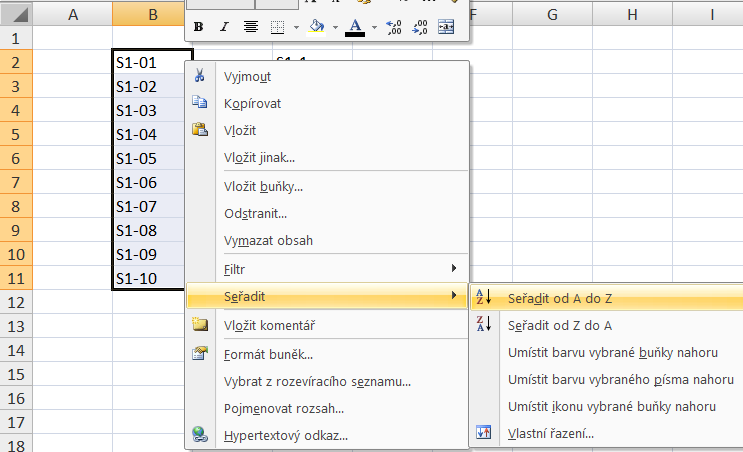
A szabványos megnevezés a szektor - állvány - pozíció, például A1-01-01. Ha csak egy kis raktárral rendelkezik, elegendő az egyszerűbb polcpozíciós számozás.
Szükséges, hogy a részvénypozíciók helyesen legyenek számozva, megtartsák a szükséges számjegyeket, példát adunk arra, hogy kétjegyű pozíciók vannak, tegyük fel, hogy több mint 9 részvénypozíciója van:
- Helyes számozás: S1-01, S1-02, ... S1-10
- Rossz számozás: S1-1, S1-2, ... S1-10
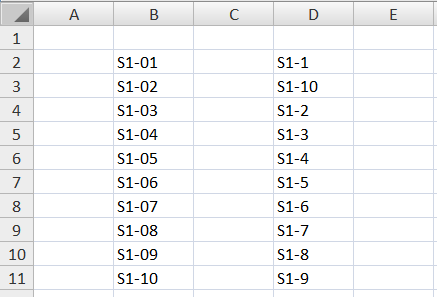
Ha a két számjegyű számozásnál elhagyja a 0-t, és kilencnél több készletpozíciója van, akkor az S1-10-es készletpozíció helytelenül az S1-02 előtt szerepel. Ha 9-nél több készletpozíciója van vagy várhatóan lesz, akkor a szám kétjegyű, ha pedig 99-nél több, akkor háromjegyű.
A raktárban lévő készletpozíciók beállítására vonatkozó teljes körű utasításokat itt találja. Miután befejezte a komissiózási folyamatot , kattintson arra a komissiózási kosárszámra, ahol az árut komissiózzák.
Ha több rendelést jelöl meg, szűri őket, majd nem talál egyet, akkor az Összes rendelés kicsomagolása gombbal törölheti a rendelésekre alkalmazott összes szűrőt, majd újrakezdheti.
Átvétel megrendelése
Az adatokat egyszerre elküldheti az összes szolgáltatónak, vagy külön-külön is elküldheti az egyes fuvarozóknak. Ellenőrizheti a csomagokat , és újranyomtathatja a címkét a csomagoláson, ha elveszíti, vagy véletlenül rossz dobozhoz tapad. Alternatív megoldásként megnézheti a megrendelt gyűjtemények történetét is, ahol láthatja, hogy ki rendelte meg.

Csomagolási statisztika
Megtekintheti a teljes statisztikát, vagy kiválaszthat konkrét felhasználókat. Összehasonlíthatja az előző napot vagy az elmúlt hónapot. Az általános áttekintésben láthatja, hogy hány megrendelést csomagoltak teljesen, mekkora volt a teljes súlyuk és hány darab árut csomagoltak. A következő felülvizsgálat az elmúlt 12 hónapra vonatkozik.

Csomagolt megrendelések
Ezt a jelentést egy adott dátumtartományra szűrheti. Kiválaszt egy adott felhasználót, és nyomon követheti, hogy hány megrendelést csomagolt, mennyi ideig tartott egy adott megrendelés csomagolása és így tovább.

Több felhasználó
Több felhasználót is hozzáadhat a Brani Packer oldalhoz. Kattintson az e-mail címére az adminisztrációnkban a jobb felső sar okban. Itt lehetősége van új felhasználó hozzáadására a Felhasználók kezelése menüponton keresztül. Állítsa be a felhasználókat az Ön igényei szerint, letilthatja azoknak az oldalaknak a megjelenítését, amelyekhez nem szeretné, hogy egy alkalmazott hozzáférjen.
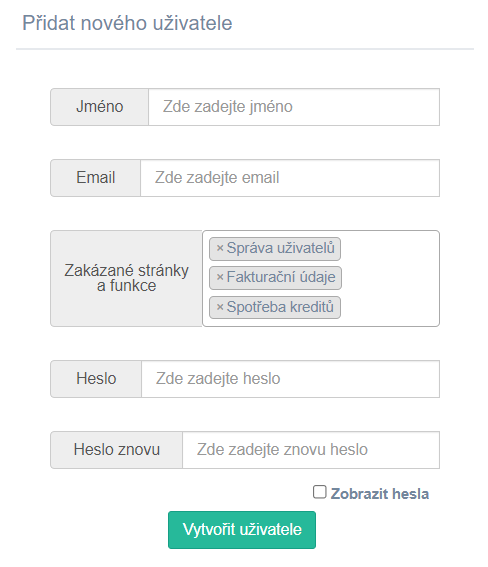
A Brani megtekintése A csomagkezelők a megtekintési profilokon keresztül jobban testre szabhatók az alkalmazottak számára - csak azt látják, amit Ön beállított, és nem látnak semmi olyan extrát, amire nincs szükségük, vagy amit nem használnának. További információ a bemutatóban található itt.
Amint valaki más is dolgozik a Csomagolóban, például egy másik műszak, váltson át a jobb felső sarokban található Felhasználó váltása gombon keresztül a megfelelő felhasználóra , aki a Csomagolóban fog dolgozni. A váltás automatikusan kijelentkezik az eredeti felhasználóból, az új felhasználó bejelentkezik a jelszavával és visszakerül a Packer felületére.
